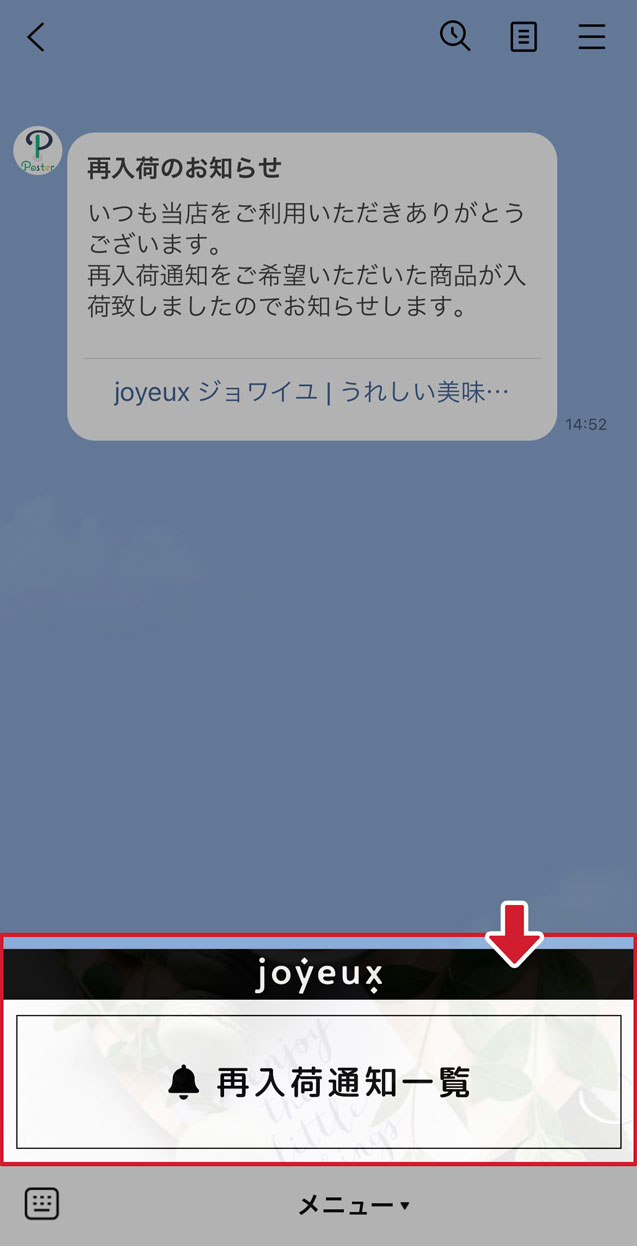再入荷待ち一覧メニューボタンを設置する方法
「再入荷待ち一覧メニュー」画面では、訪問者が再入荷通知を希望した商品の一覧を確認したり、
一度送信したリクエストをキャンセルする事ができます。
-
1.「再入荷待ち一覧メニュー設置方法」へ移動
<オーナー側の操作>
メニューから「再入荷待ち一覧メニュー設置方法」を選択します。この画面へは、LINE公式アカウントを選択した後、左メニューの「外部システム連携」を開き「 カラーミーショップ」からアクセスできます。 画面の操作方法で確認できます。 -
2.URLをコピー
<オーナー側の操作>
再入荷待ち一覧メニューを表示するためのURLが掲載されているので、コピーします。 -
3.リッチメニューを作成する
<オーナー側の操作>
左メニューから「リッチメニュー管理」を開き「 リッチメニュー一覧」に移動し、
「 新規作成」ボタンでリッチメニューを作成します。 -
4.リッチメニューのアクションにURLを設定する
<オーナー側の操作>
リッチメニューのサイズを選択し、画像をアップロードしたら、
アクション領域に「webページへのリンク」としてコピーしたURLを貼り付け、保存します。リッチメニューの作成方法詳細についてはこちらからご確認下さい。
-
5.実際の端末でリッチメニューを確認
<訪問者側の操作>
リッチメニューをタップします。 -
6.再入荷通知リクエストを希望した商品リストが表示される
<訪問者側の操作>
再入荷通知リクエストをした商品の一覧を確認する事ができます。商品名をタップする事で詳細画面へ移動します。
-
7.リクエスト状態が確認できる
<訪問者側の操作>
再入荷通知リクエストの状態や、リクエストのキャンセルをする事ができます。